Hur man ändrar standard Google-konto

Använder du flera Google-konton på Android och PC och vet inte hur man ändrar standard Google-konto? Läs vidare för att lära dig de hemliga stegen.
Dina handhållna enheter har gjort det lättare att ta sig till den plats du vill nå utan att fråga efter vägbeskrivning. Även om du kan använda vilken kartapp som helst för vägbeskrivningar till en specifik plats, kanske du ibland vill att dina vänner och familj ska veta exakt var du har nått för att låta dem veta hur lång tid det tar för dig att nå din destination eller om du är säker.
För att få det gjort måste du dela din liveplats som kommer att uppdateras med jämna mellanrum när du flyttar från en plats till en annan. Det finns flera sätt att dela dina realtidskoordinater från en iPhone, men om personen du delar din plats med använder en Android- enhet är dina valmöjligheter begränsade.
I det här inlägget kommer vi att förklara hur du kan dela din liveposition från en iPhone till Android på obestämd tid så att dina GPS-koordinater förblir uppdaterade så länge du vill dela dem.
Apples Find My-app låter dig dela din liveposition med andra, men nackdelen med det är att du bara kan dela denna information med andra iPhone- eller Apple-användare. Även om icke-Apple-användare kommer att dyka upp i listan över kontakter som du kan dela din liveplats med, kommer det inte att göra någon skillnad att välja dem eftersom inbjudan inte skickas till någon annan än Apple-användare.
Förutom Find My erbjuder Apple den inbyggda Maps-appen för användare att kontrollera sin plats på en iPhone. Den här appen kan dock inte användas för att dela din liveplats med någon; du kan bara dela GPS-koordinater till din nuvarande plats i Maps-appen.
Eftersom dessa är de enda två apparna som låter dig dela din plats från en iPhone utan extern hjälp, kan du inte dela din liveplats från en iPhone till Android på iOS.
Eftersom varken Find My eller Apple Maps hjälper dig att dela din liveposition från en iPhone till Android, måste du lita på en tredjepartsapp för att få saker att fungera. Lyckligtvis kan du dela din liveplats under en obestämd period med hjälp av Google Maps-appen som är tillgänglig på både iPhone och Android. Du kan använda appen på din iPhone för att hela tiden dela din plats med en kontakt som använder en Android-enhet via en länk som genereras så fort du börjar dela var du befinner dig.
För att dela din plats på obestämd tid med Android från en iPhone behöver du:
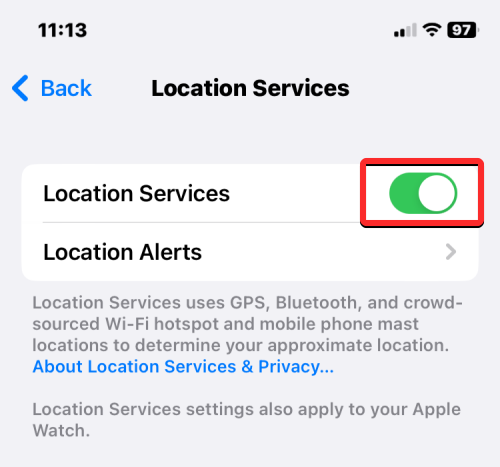
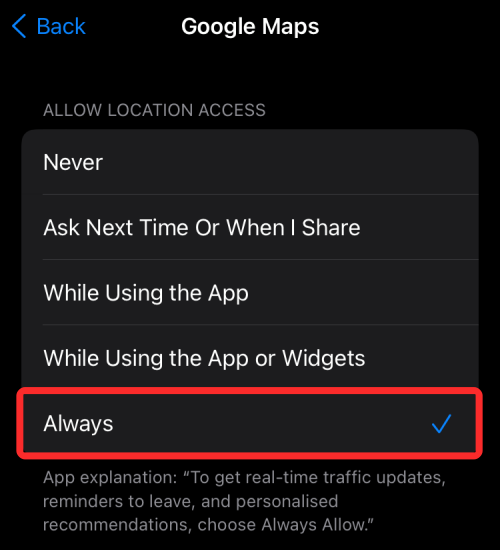
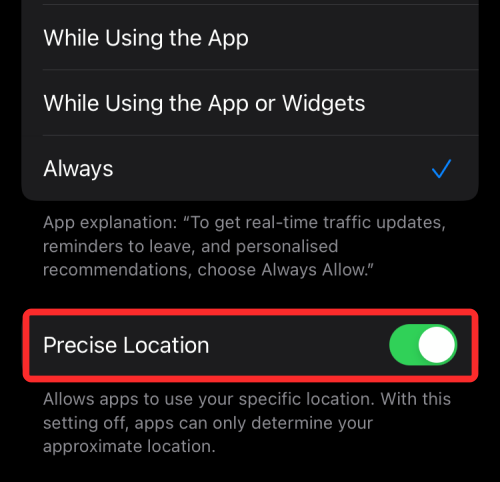
När du har sett till att du har alla nödvändiga krav kan du nu börja dela din liveplats från en iPhone. För att komma igång, öppna Google Maps- appen på iOS.
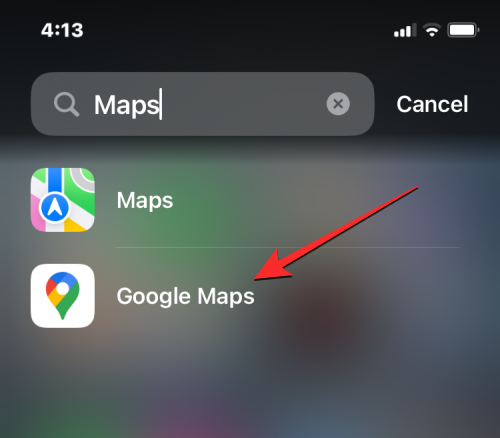
Inuti Google Maps bör du se din nuvarande plats indikerad av en blå prick inuti kartorna.
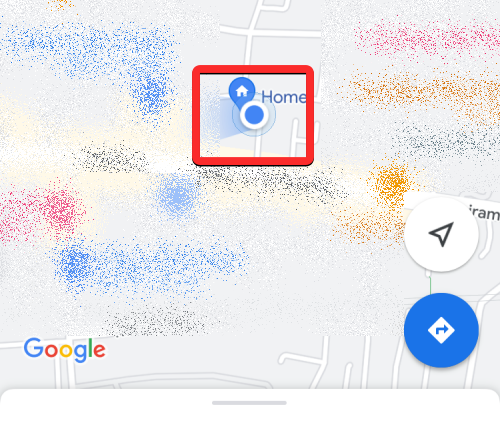
Om du inte hittar den här blå punkten, tryck på pilknappen längst ner. När du gör det kommer appen att visa din nuvarande plats med en blå prick i mitten.
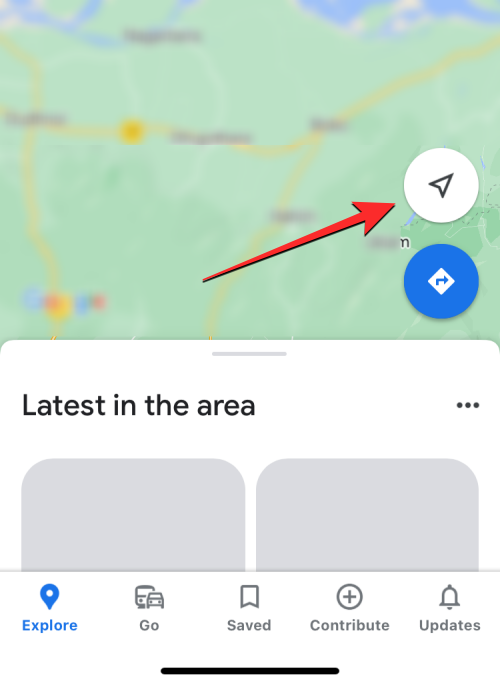
För att dela din liveposition, tryck på den här blå prick på kartan.
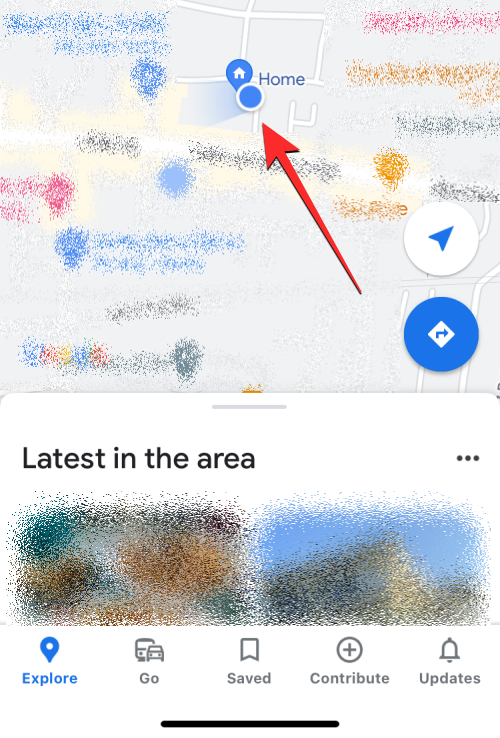
Du kommer nu att se menyn Din plats på skärmen. För att starta platsdelning, tryck på Dela plats under din nuvarande adress.
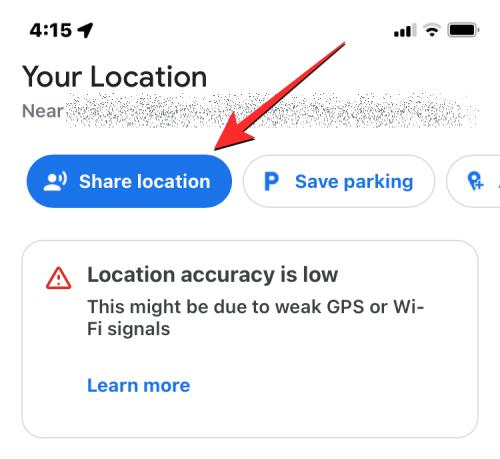
I menyn Dela din plats i realtid trycker du på bubblan För 1 timme .
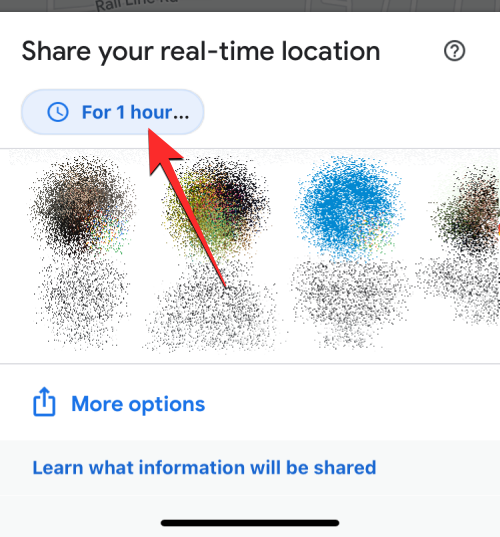
Du bör nu kunna konfigurera hur länge din plats ska delas via Google Maps. Eftersom du vill att din plats ska delas på obestämd tid, tryck på Tills du stänger av detta .
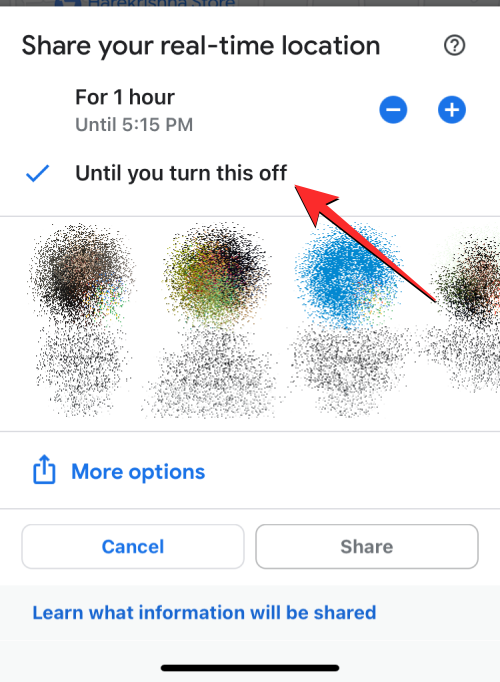
När du har valt varaktighet kan du fortsätta att välja hur du vill dela din plats. Du har två alternativ – dela med kontakter i Google Maps eller dela via en länk.
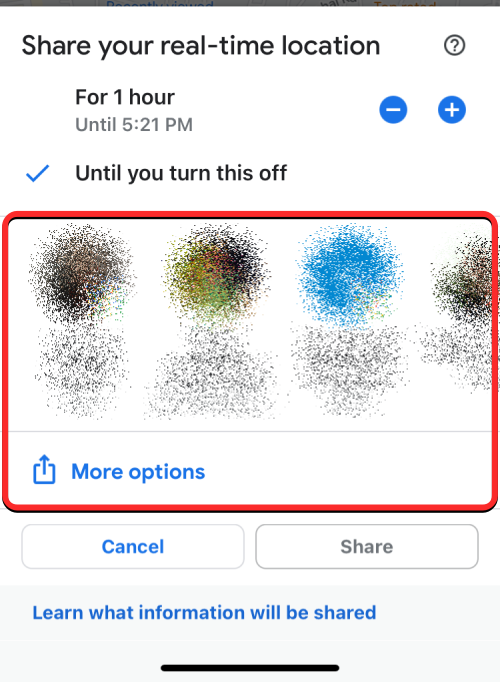
Det första alternativet låter dig dela din liveplats under en odefinierad varaktighet så länge personen som du delar med också använder Google Maps och är inloggad på sitt Google-konto i appen. Om inte, kan du dela din liveplats via en länk som inte kommer att vara tillgänglig på obestämd tid och kommer att upphöra att gälla efter 24 timmar.
Inuti menyn Dela din plats i realtid bör du se en rad kontakter som du ofta interagerar med och som också råkar använda Google Maps på sina telefoner. När du väljer kontakter från den här raden att dela med delas din liveplats i Google Maps-appen. så du behöver inte lita på en annan app för att dela den.
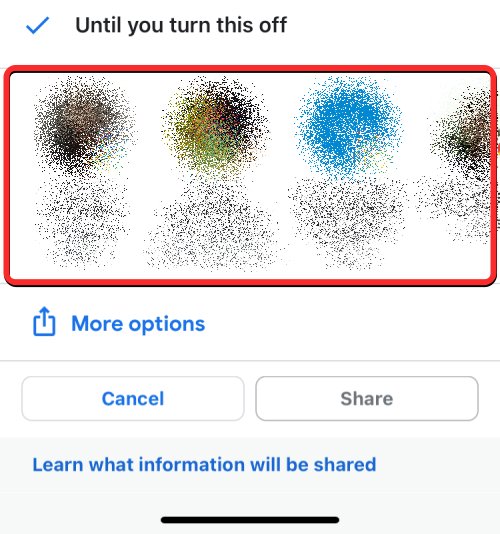
Obs ! Om du delar i Google Maps kan du dela din plats på obestämd tid. Om du väljer att dela via en länk kommer din plats att vara tillgänglig i endast en dag, varefter länken upphör att gälla.
Du kan välja valfritt antal av dina kontakter från den här raden och när de är valda kommer deras profilbilder att markeras med en blå bockbubbla. Tryck nu på Dela längst ned på skärmen.
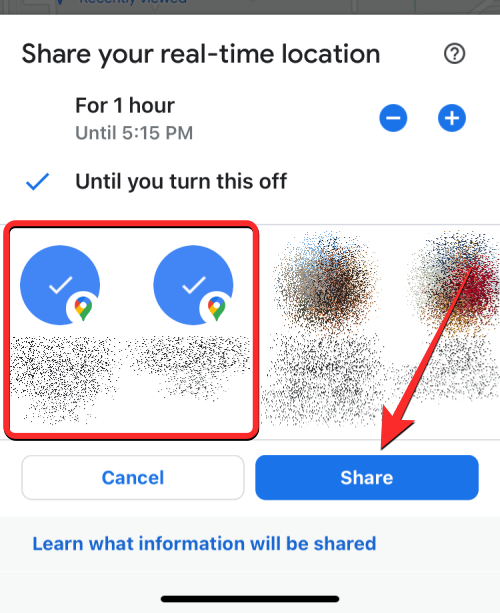
Om du kan hitta din kontakt på den här raden, tryck på Mer för att kontrollera om andra i dina kontakter använder Google Maps.
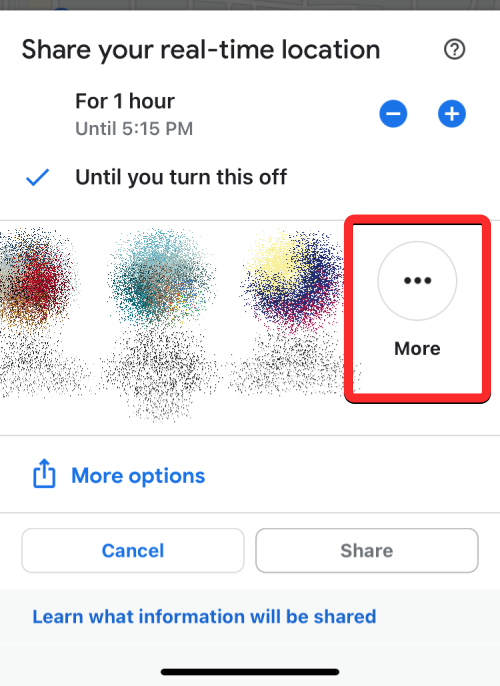
Om du trycker på Mer bör du se skärmen Välj personer. Här anger du namnet på kontakten du vill söka efter i textrutan "Till". När sökresultaten visas väljer du kontakten som du vill dela din liveplats med. Du kan välja flera personer på den här skärmen.
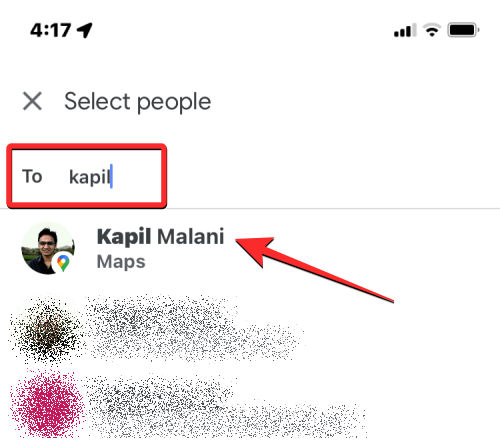
När du har valt alla som du vill dela din plats med trycker du på Dela i det övre högra hörnet.
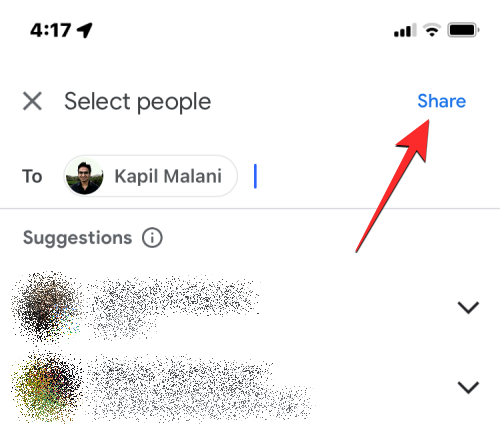
Din plats i realtid kommer nu att delas med de valda kontakterna.
Om du inte vill dela din plats i realtid inom Google Maps utan vill dela med andra appar kommer Google Maps att skapa en länk som du kan skicka till andra. För detta, tryck på Fler alternativ i menyn Dela din plats i realtid.
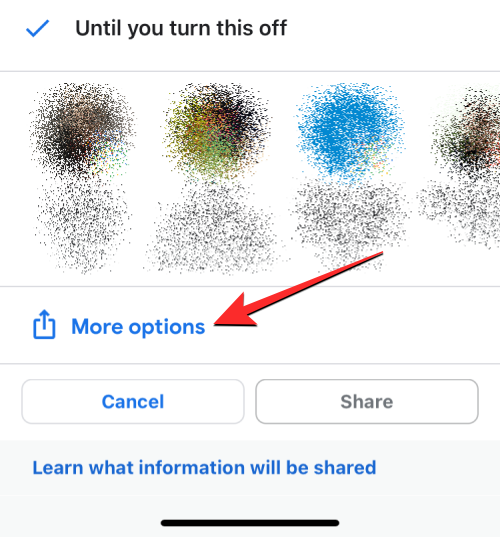
Obs ! Om du delar plats via en länk kan du bara dela din plats i upp till 24 timmar, inte på obestämd tid. Efter denna varaktighet kommer delningslänken att sluta fungera och din plats kommer inte att vara synlig för någon som har tillgång till den delade länken.
Du kan se en uppmaning på skärmen som frågar dig om du är okej med att dela din plats via en länk. För att fortsätta, tryck på Dela i det nedre högra hörnet.
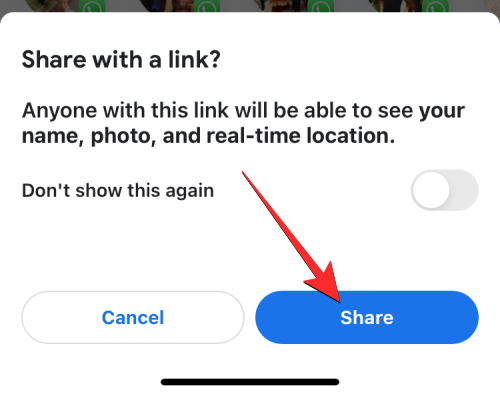
Detta öppnar iOS-delarket på skärmen. Välj här en person eller app beroende på vem och hur du vill dela din plats i realtid. Om du delar din plats med någon som använder en Android-telefon kan du prova att använda WhatsApp, Telegram eller någon annan meddelandeapp som de använder på sin enhet. Du kan också trycka på Kopiera för att kopiera din plats som en länk och klistra in den i en chatt som du vill dela med.
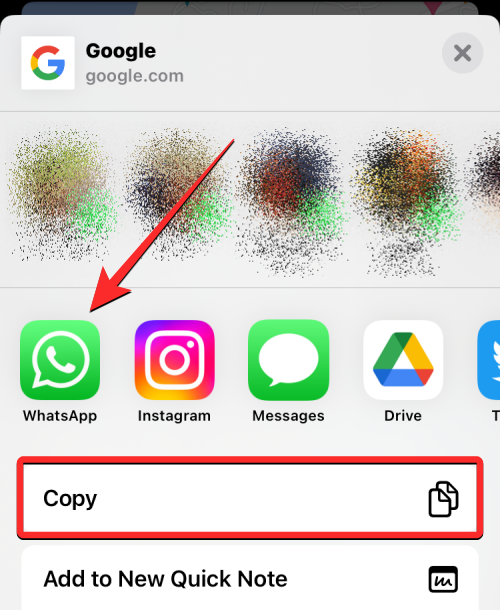
Om du vill dela din iPhones liveposition med din egen Android-enhet föreslår vi att du använder en anteckningsapp som Google Keep som är tillgänglig på både iOS och Android. När du sparar din platslänk till Google Keep synkroniseras den på flera enheter så länge du loggar in på samma Google-konto.
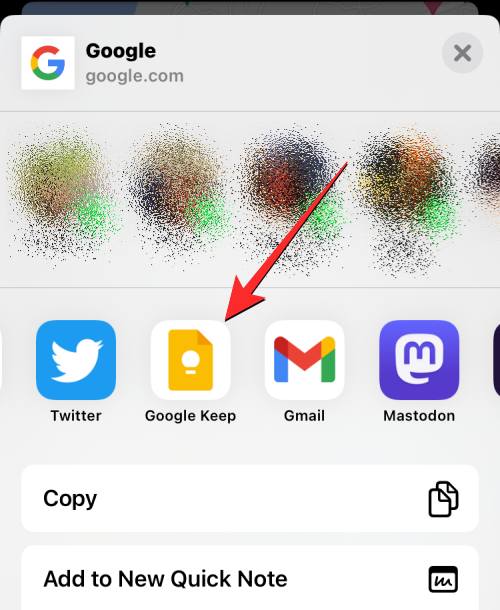
Ett annat alternativ är att använda WhatsApp för att skicka ett meddelande till dig själv som du kan lära dig hur du gör genom att kolla in följande länk:
▶︎ Hur man skapar en WhatsApp-chatt eller gruppchatt med dig själv
När någon delar sin plats från en iPhone kan du se den på din Android-telefon med inbjudan de delade på din telefon. Om platsdelningsåtkomsten skickades från Google Maps-appen på iOS kan du få ett meddelande från Google Maps-appen på din Android-enhet om detsamma.
Om deras plats delades via en länk måste du starta meddelandeappen och öppna chatten där du fick länken.
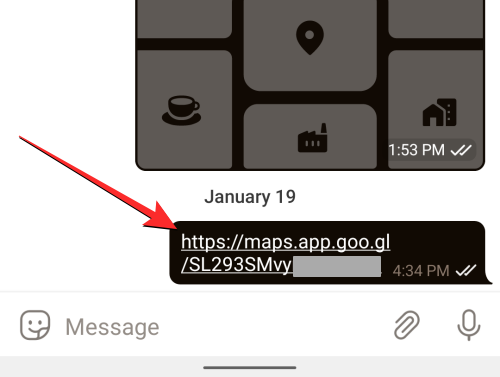
Om du trycker på en länk direkt bör du se personens plats i realtid på din Android-enhet. Du kan också kopiera länken och klistra in den i en webbläsare för att se deras plats på webben utan att använda Google Maps-appen eller ditt Google-konto.
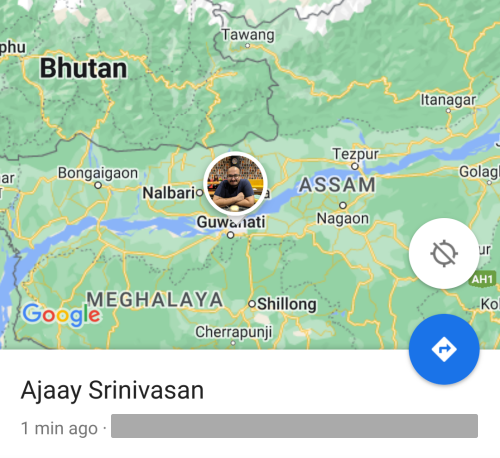
Hur man slutar dela live plats på iPhone
När som helst efter att du har startat en platsdelningssession i realtid på Google Maps kan du enkelt sluta dela åtkomsten till var du befinner dig från appen. För att stoppa platsdelning öppnar du Google Maps- appen på din iPhone.
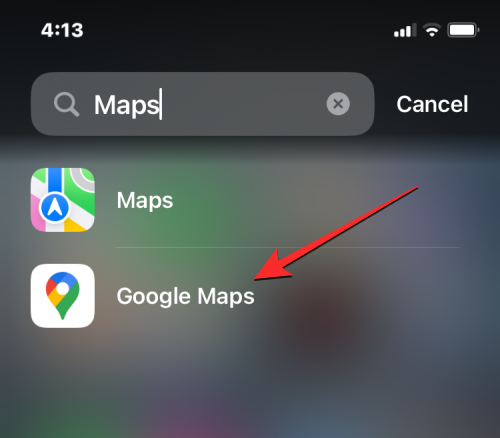
Inuti Google Maps, tryck på din kontobild i det övre högra hörnet.
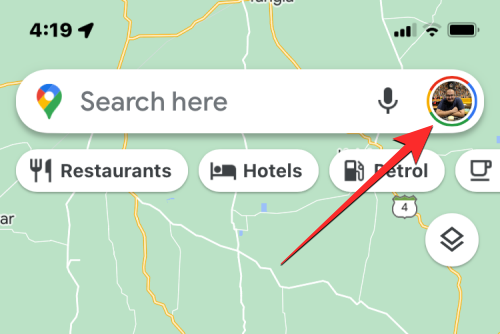
I överflödesmenyn som visas väljer du Platsdelning .
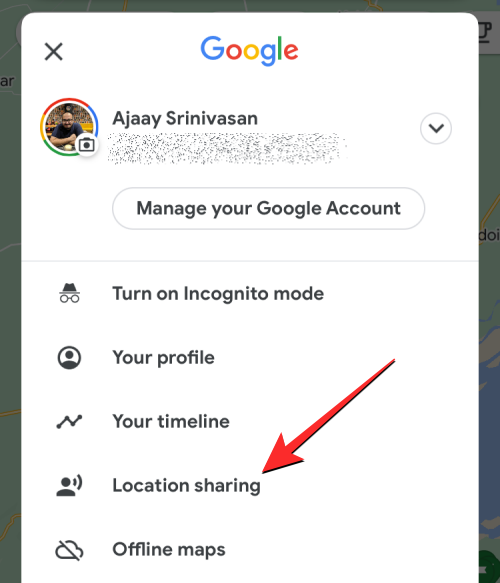
På nästa skärm kan du se olika alternativ baserat på hur du delade din liveplats tidigare.
Om du hade delat din realtidsposition med någon i Google Maps, tryck på deras namn längst ned på skärmen.
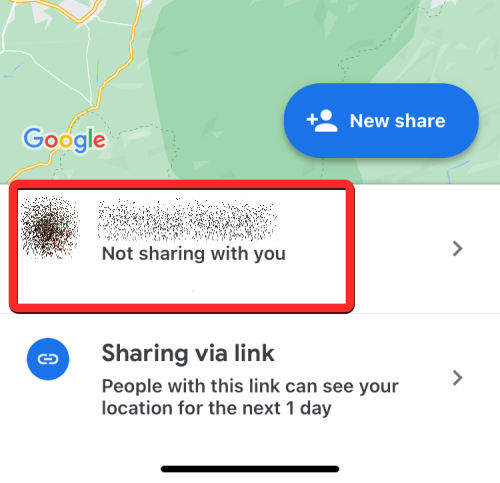
På nästa skärm trycker du på Stopp i det nedre högra hörnet för att omedelbart förhindra din plats från att ses av den här personen.
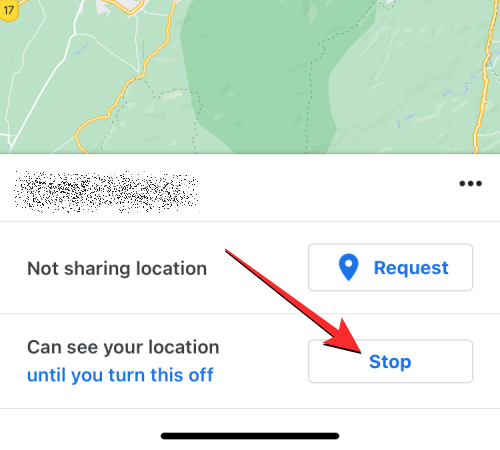
Din liveplats kommer inte längre att vara tillgänglig för den valda personen.
Eftersom länkar bara kan vara värd för din liveplats i upp till 24 timmar, kommer den att sluta fungera efter en dag utan att du behöver stoppa den manuellt. Om länken du delade fortfarande är aktiv måste du manuellt stoppa platsåtkomsten i Google Maps-appen. Du kan stoppa den här länken från att avslöja din plats genom att trycka på Dela via länk på skärmen Platsdelning.
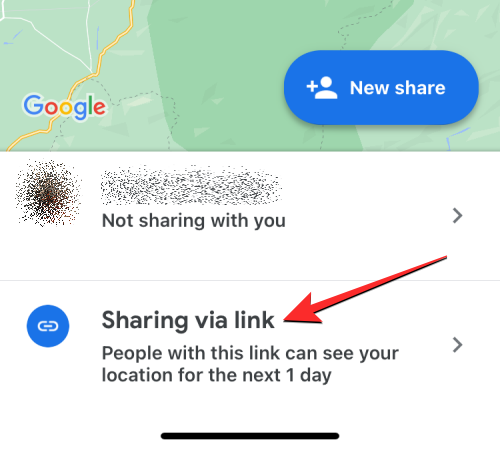
Därefter kan du trycka på Stopp i det nedre högra hörnet för att hindra Google Maps från att dela din plats via länken.
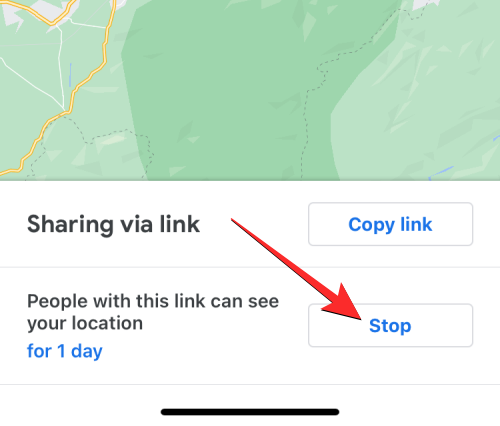
Förutom Google Maps finns det ett gäng appar som tillåter delning av live-plats på iPhone. Några av dessa appar inkluderar WhatsApp, Telegram och Facebook Messenger; som alla är tillgängliga både på Android och iOS. Ingen av dessa appar erbjuder dock möjligheten att dela din liveplats på obestämd tid eftersom de alla har vissa tidsgränser.
Messenger tillåter bara användare att dela sin plats i realtid i upp till 60 minuter i en enda session. Men denna varaktighet utökas till upp till 8 timmar om du delar din liveplats från WhatsApp eller Telegram.
Apples Find My-app ger också möjlighet att dela plats under en obestämd period, men det delade innehållet kan endast nås från iPhones, iPads, Apple Watches och Macs. Du kan inte använda Hitta min för att dela din iPhones plats med Android-enheter.
Det är allt du behöver veta om att dela plats på obestämd tid från en iPhone till en Android-enhet.
Använder du flera Google-konton på Android och PC och vet inte hur man ändrar standard Google-konto? Läs vidare för att lära dig de hemliga stegen.
Facebook-berättelser kan vara mycket roliga att göra. Här är hur du kan skapa en berättelse på din Android-enhet och dator.
Fyller det på din Android? Lös problemet med dessa nybörjarvänliga tips för alla enheter.
Hur man aktiverar eller inaktiverar stavningskontrollfunktioner i Android OS.
En handledning som visar hur du aktiverar utvecklaralternativ och USB-felsökning på Samsung Galaxy Tab S9.
Älskar du att läsa e-böcker på Amazon Kindle Fire? Lär dig hur du lägger till anteckningar och markerar text i en bok på Kindle Fire.
Jag ger en lista över saker du kan prova om din Android-enhet verkar starta om slumpmässigt utan uppenbar anledning.
Vill du lägga till eller ta bort e-postkonton på din Fire-surfplatta? Vår omfattande guide går igenom processen steg för steg, vilket gör det snabbt och enkelt att hantera dina e-postkonton på din favorit enhet. Missa inte denna viktiga handledning!
En handledning som visar två lösningar på hur man permanent förhindrar appar från att starta vid uppstart på din Android-enhet.
Behöver du nedgradera en app på Android-enhet? Läs den här artikeln för att lära dig hur du nedgraderar en app på Android, steg för steg.






